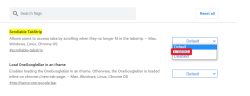有很多使用Mac的小伙伴喜欢设置多个用户,每个用户都有不同的桌面设置和不同的场景应用,比较常用的切换用户的方法是注销,就是先注销当前用户,然后登录另一个用户,对于不需要经常切换用户的小伙伴来说,注销是一个不错的选择,但对于需要频繁的在多个用户之间进行切换的小伙伴来说,注销的方法实在是非常繁琐,今天小编就为大家推荐三种简单的可以在多个用户之间进行切换的方法,希望帮到有需要的小伙伴。

方法一、打开系统自带快速用户切换
1、打开“系统偏好设置”,在弹出的窗口中选择“用户与群组”。
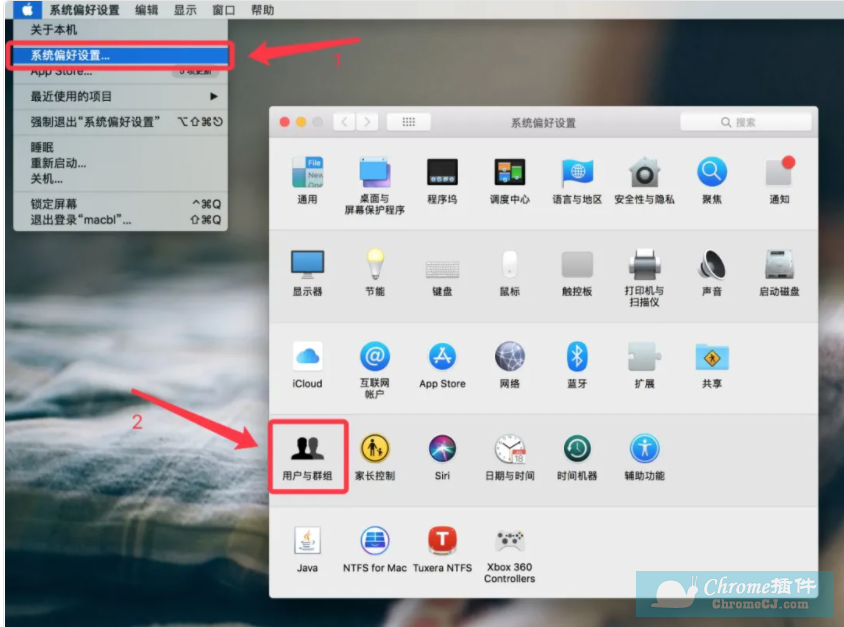
2、选择“登陆选项”,并点击左下角“锁”的图案,输入管理员用户密码进行解锁。
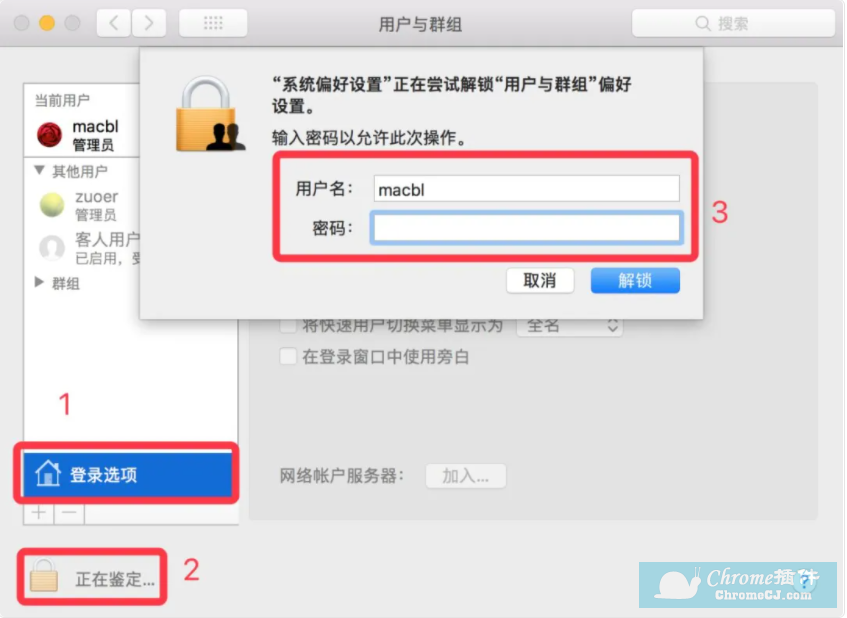
3、选择“将快速用户切换菜单显示为”,然后选取快速用户切换菜单在菜单栏中的显示方式(全名、账户名称或者图标)。
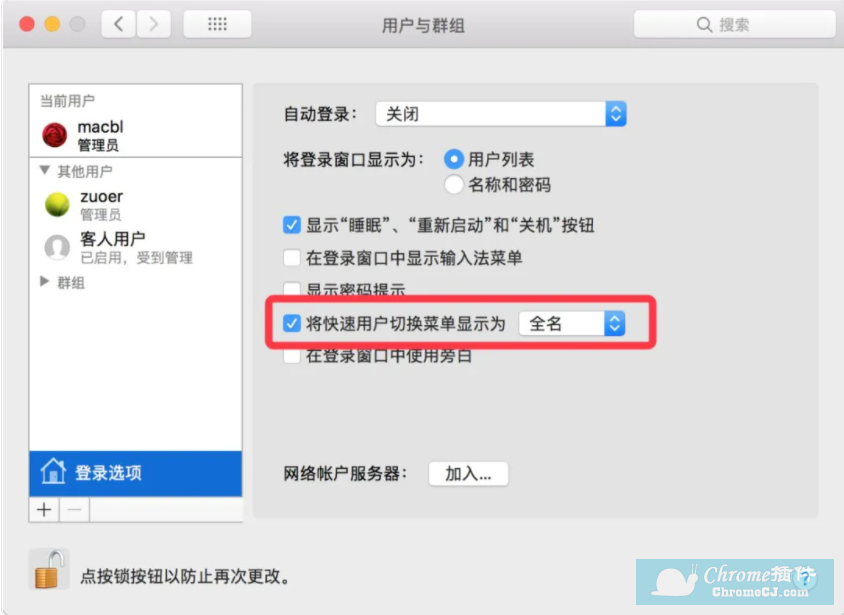
4、设置好之后,就会发现在桌面菜单栏的右边角落出现了当前用户的用户名,点击它,就可以通过输入密码或者触控ID在其他多个用户之间进行切换啦。
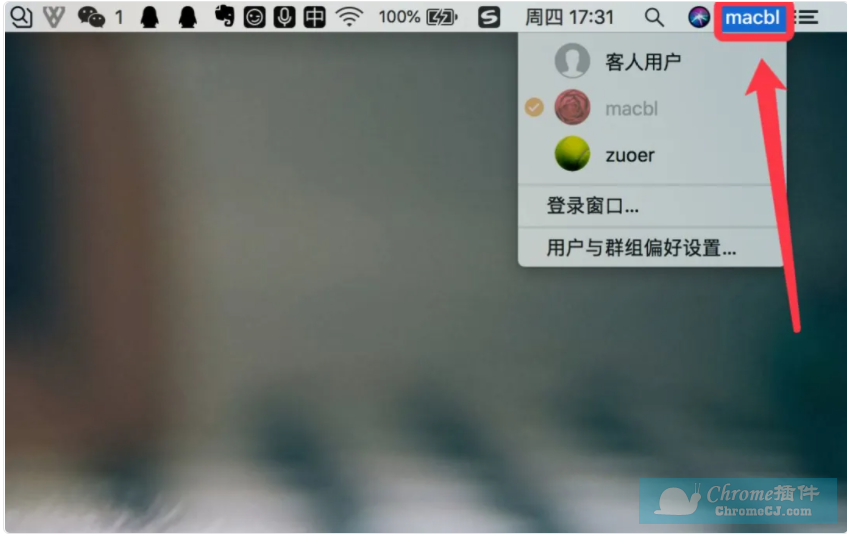
方法二、使用密码进行切换
在 Mac 上,点按菜单栏中的快速用户切换菜单,然后选取您的用户名。快速用户切换菜单位于屏幕右上角,它看起来像用户图标或显示当前用户的名称,这取决于“用户与群组”偏好设置中的设置。
输入您的密码,然后点按箭头。
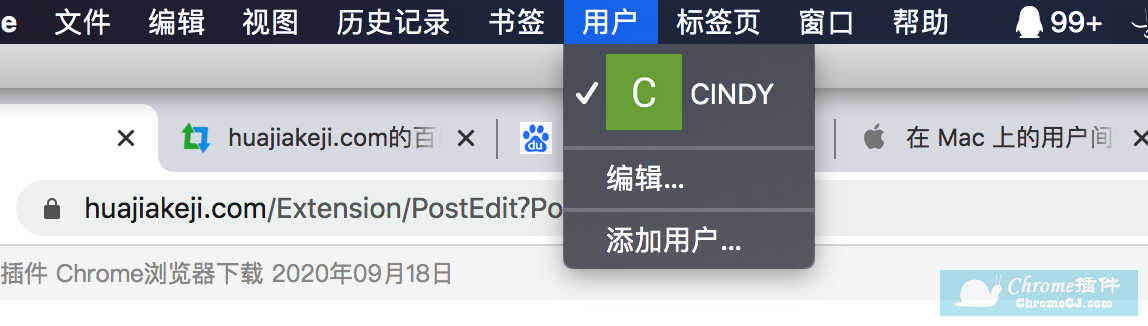
方法三、使用触控 ID 进行切换
在 Mac 上,点按菜单栏中的快速用户切换菜单,然后选取您的名称。快速用户切换菜单位于屏幕右上角,它看起来像用户图标或显示当前用户的名称,这取决于“用户与群组”偏好设置中的设置。
将手指放在触控 ID 上。
小结
以上就是小编为大家介绍的在Mac上将多个用户快速切换方法的全部内容,是不是非常的简单,需要切换用户的小伙伴赶紧试试吧。
查看更多


 4.6 分
4.6 分
 4.4 分
4.4 分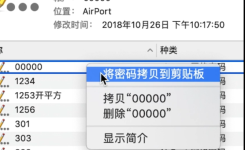

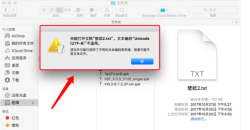
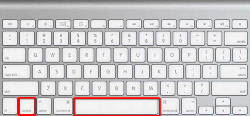
 3.4 分
3.4 分
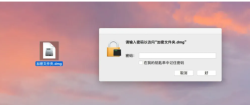
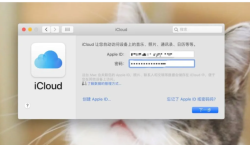

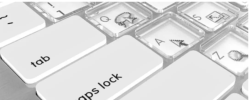
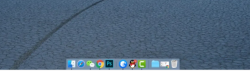
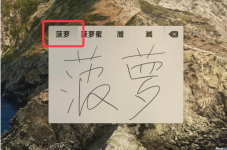
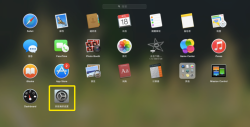
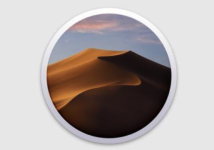
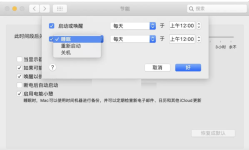



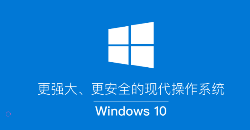

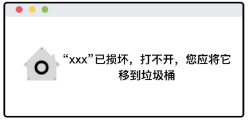


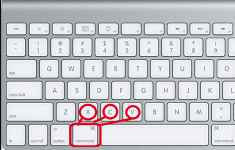
 2.5 分
2.5 分